Como encontrar o Wi-Fi público usando o aplicativo do Facebook no seu telefone

Todo mundo precisa encontrar um hotspot Wi-Fi de vez em quando. Quase todo mundo tem o Facebook. Se você tiver o Facebook em seu telefone, poderá usá-lo para encontrar empresas locais que ofereçam acesso Wi-Fi público. Veja como usar essa ferramenta.
A ferramenta Localizar Wi-Fi do Facebook é um dos vários mini-aplicativos integrados que você pode nem perceber estar em seu telefone. O Facebook mantém uma lista de empresas que oferecem pontos de acesso Wi-Fi públicos, muitos deles gratuitos. As empresas precisam confirmar, por meio das páginas de perfil de negócios, que oferecem Wi-Fi e incluir o nome da rede pública. Portanto, se você encontrar o Wi-Fi por meio do aplicativo do Facebook, você pode ter certeza de que realmente existe uma rede aberta.
Para encontrar a ferramenta de localização Wi-Fi, abra o aplicativo do Facebook e toque no botão de menu no canto superior direito. corner.

Desça até a seção Aplicativos. Toque em Ver tudo e toque em Encontrar Wi-Fi na lista.
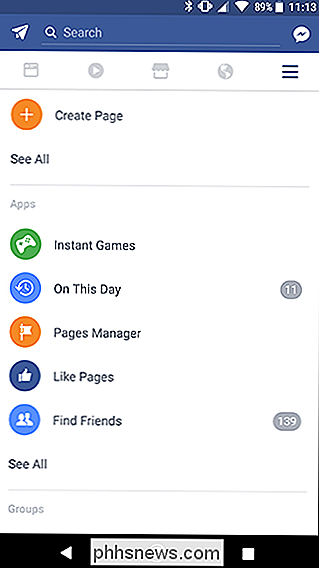
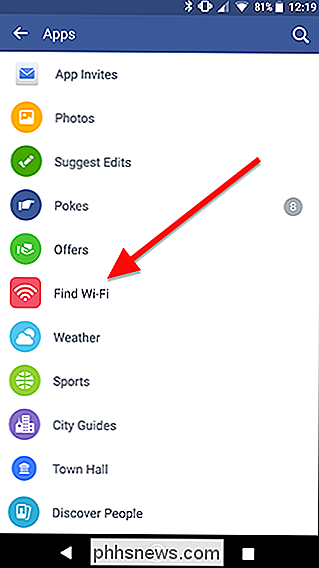
Na primeira vez que você usar Encontrar Wi-Fi, será necessário dar permissão para usar seu local atual e o histórico de localização para encontrar pontos Wi-Fi. Se você não for além disso, o Facebook não terá acesso à sua localização (a menos que você tenha dado permissão ao Facebook através de uma das muitas, muitas outras maneiras que ele pode estar rastreando você), mas você pode desativá-lo mais tarde se você precisa.
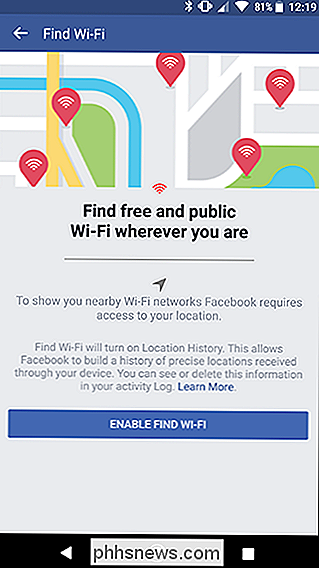
Primeiro, você verá uma lista de redes ao seu redor que oferecem acesso Wi-Fi público. Você também verá o horário da loja e o nome da rede para encontrá-lo facilmente quando chegar lá. Estas listagens parecem ser ordenadas por distância da sua localização atual. Alternativamente, você pode tocar em Mapa para ver as localizações em um mapa e explorar outras áreas.
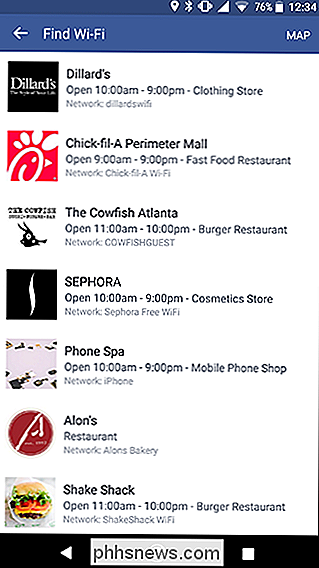
Na tela do mapa, você pode deslocar e tocar em Pesquisar nesta área para encontrar mais pontos Wi-Fi disponíveis. Isto é particularmente útil se você sabe que vai estar em uma parte diferente da cidade mais tarde e precisa encontrar um lugar para trabalhar em seu laptop. Toque em um dos pontos para encontrar informações sobre a empresa que oferece Wi-Fi.
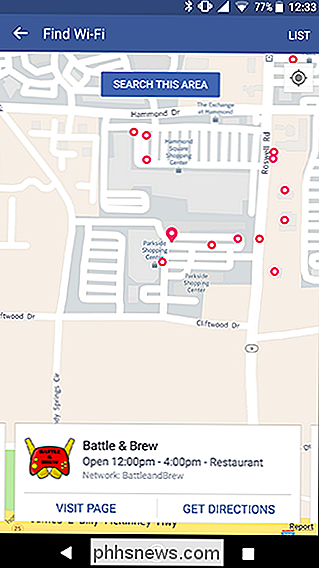
Observe que, embora essas redes possam estar disponíveis publicamente de acordo com a página de listagem da empresa, talvez seja necessário solicitar uma senha ou concordar com alguns termos para obter acesso. Infelizmente, o Facebook não oferece essas informações, mas você pode entrar em contato com a empresa ou perguntar a alguém dentro de você quando chegar lá.
Quando você chegar na empresa, poderá fazer login na rede Wi-Fi como faria normalmente em sua empresa. telefone ou laptop. O Facebook não conecta você automaticamente a nenhuma rede, mas é uma ferramenta útil para explorar locais abertos em sua cidade
Como desativar o rastreamento de localização de Wi-Fi
Digamos que você precisa encontrar um Wi-Fi -Fi rede em apuros, mas você prefere não deixar o Facebook acompanhar sua localização. Você pode desativar isso em suas configurações do Facebook. Para encontrar isso, toque no ícone do menu como você fez no primeiro passo acima. Desta vez, role a tela para baixo até encontrar Configurações da conta.
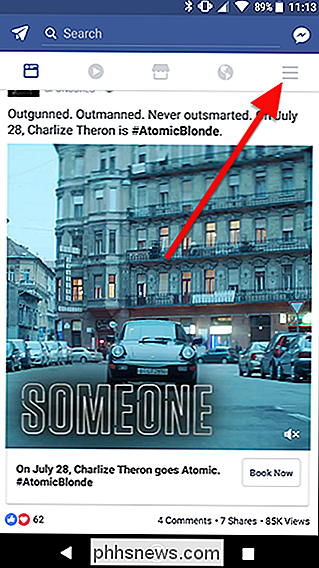
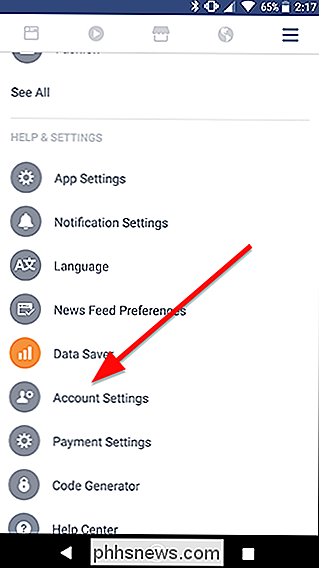
Em seguida, toque em Localização.
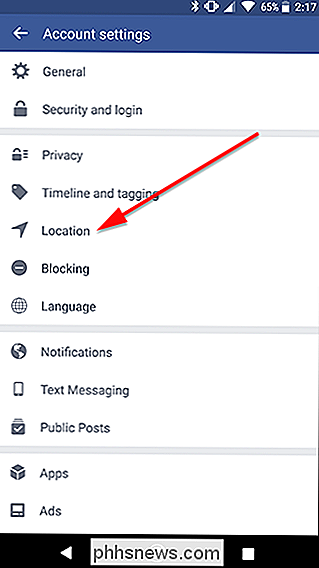
No meio da página, você verá uma alternância que lê o Histórico de Localização. Desative esta alternância. Você verá um aviso informando quais mini aplicativos do Facebook você perderá acesso (e, consequentemente, quais não terão acesso à sua localização). Toque em OK para confirmar.
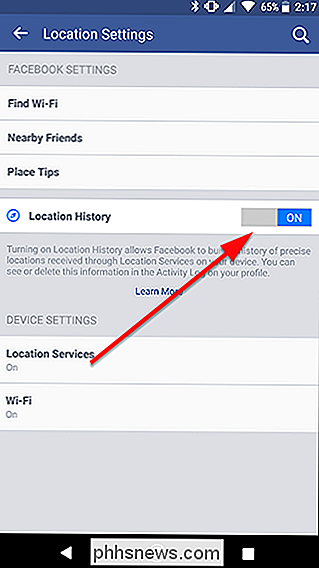
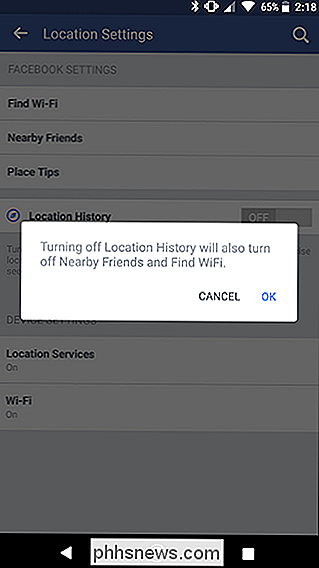
Agora, o Facebook não rastreará sua localização usando esses serviços. Se você precisar usar as ferramentas de localização do Facebook novamente, ele solicitará permissão para usar sua localização antes de fazê-lo.

Que tipo de gadgets Smarthome posso usar se alugar um apartamento?
Sempre verifique com seu locador antes de fazer qualquer modificação importante ou permanente. Comece pequeno com luzes inteligentes, sensores e assistentes de voz aluguéis têm regras sobre a troca de equipamentos, mexer com a fiação elétrica ou trocar as travas. Voltaremos àqueles mais tarde, mas felizmente você não precisa da permissão do seu senhorio para trocar uma lâmpada ou colocar um Amazon Eco na parede.

Como trocar de usuário instantaneamente com o TouchID no macOS
Você já desejou poder trocar os usuários instantaneamente pressionando um botão? Graças ao TouchID no MacBook Pro, bastam as impressões digitais corretas. Talvez você compartilhe um MacBook. Talvez você use duas contas para manter o trabalho e jogar em separado. Seja qual for o motivo, trocar de conta geralmente significa clicar no ícone de Troca Rápida de Usuário, escolher uma conta para mudar e digitar sua senha.


